
Справка:
1 ГБ = 1024 МБ
Все остальные пропорции можно вычислить при помощи нехитрой математики.
——
——
-Xincgc — Garbage Collecter, периодически высвобождает из памяти неиспользуемые объекты. Не имеет параметров.
Пример записи: -Xincgc
——
-d32 — принудительный запуск виртуальной машины Java в 32-битном режиме. В основном, используется для маломощных, либо 32-битных систем. Ограничения: максимально можно выделить 1024 МБ оперативной памяти (как следствие — невозможность нормальной отрисовки мира при установленном «Render Distance: Far»). Актуально для тех, кто хочет запустить клиент майнкрафта, чтобы он работал помедленнее, если на вашем компьютере 64-битная операционная система, но слабый процессор или мало оперативной памяти. На 32-битных системах данный аргумент не имеет смысла, так как на них все программы всегда запускаются только в режиме 32 бита.
Пример записи: -d32
КОНФЛИКТУЕТ С -d64
——
-d64 — принудительный запуск виртуальной машины Java в 64-битном режиме. Требуется установленная 64-битная операционная система (процессор также должен поддерживать 64-битные вычисления) и 64-битная Java Runtime Environment (JRE). Работает несколько быстрее, но требует больше оперативной памяти. А также, у 64-битного режима нет ограничения на выделяемую оперативную память, что позволяет увеличить дистанцию отрисовки вплоть до Extreme (при начличии мода OptiFine и соответствующего «железа»). Пропишите этот аргумент, если вы хотите выделить больше 1 ГБ оперативной памяти или выставить дистанцию отрисовки Far или больше.
Пример записи: -d64
КОНФЛИКТУЕТ С -d32
——
-Xms<число>M — Минимальное количество оперативной памяти, выделяемой под виртуальную машину Java, в мегабайтах. Вместо <число>напишите любое число, опираясь на справочный материал выше. Рекомендуемое значение 512 МБ. Да-да. Майнкрафт много памяти не требует, как оказалось.
Пример записи: -Xms512M
——
-Xmx<число>M — Максимальное количество оперативной памяти, выделяемой под виртуальную машину Java, в мегабайтах. Вместо <число>напишите любое число, опираясь на справочный материал выше, ну и конечно же, исходя из суммарного кол-ва оперативной памяти на вашем компьютере.
Пример записи: -Xmx1024M
——
-XX:MaxPermSize=<число>m — Количество памяти Permanent Generation (сокр. PermGen), выделяемой под виртуальную машину Java, в мегабайтах. В этой памяти хранится исполняемый код программы. Если у вас выдаётся ошибка, наподобие «OutOfMemory:PermGenSpace», необходимо увеличить выделение PermGen. Вместо <число>напишите любое число, опираясь на справочный материал выше. Оптимальный вариант для данной сборки: 128 мегабайт. Слишком много не нужно ставить, так как исполняемый код занимает немного места, а излишее выделение PermGen зачастую приводит к томозам. По умолчанию выделяется 64 мегабайта.
Пример записи: -XX:MaxPermSize=128m
——
Пожалуй, это все основные аргументы, которые могут вам помочь увеличить производительность Minecraft.
——
Остались вопросы? Пишите в эту тему, постараемся ответить.
Minecraft после обновления до версии 1.13 хуже, и перемещение по всему миру вызывает непрерывное подрезание и забивание? Minecraft 1.13 имеет новый мировой формат, а также вводит несколько других изменений, которые могут повлиять на гладкость игры. Давайте посмотрим, как улучшить производительность в Minecraft 1.13.

Многие люди после обновления Minecraft до версии 1.13 и 1.13.1 имеют проблемы с производительностью игры. Открытие вашего текущего мира вызывает проблемы с постоянным преследованием и обрезкой при движении в любом направлении, и, кроме того, игра обычно предлагает немного более низкую производительность. Если у вас также есть проблемы с этим, мы надеемся, что наш гид поможет вам исправить это.
Однако есть решение — мы можем использовать функцию оптимизации мира. Эта опция делает мир полностью полностью оптимизированным для текущей, новой версии Minecraft. Для этого запустите Minecraft, затем перейдите в раздел «Одиночный режим « и найдите свой мир.
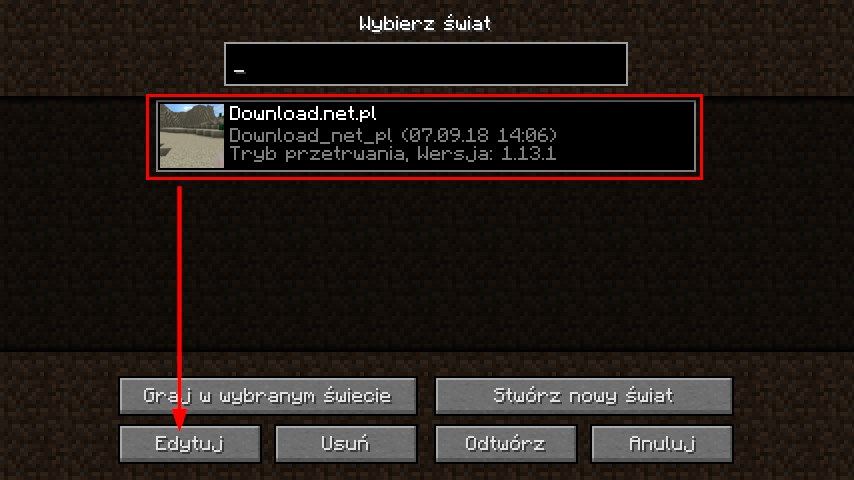
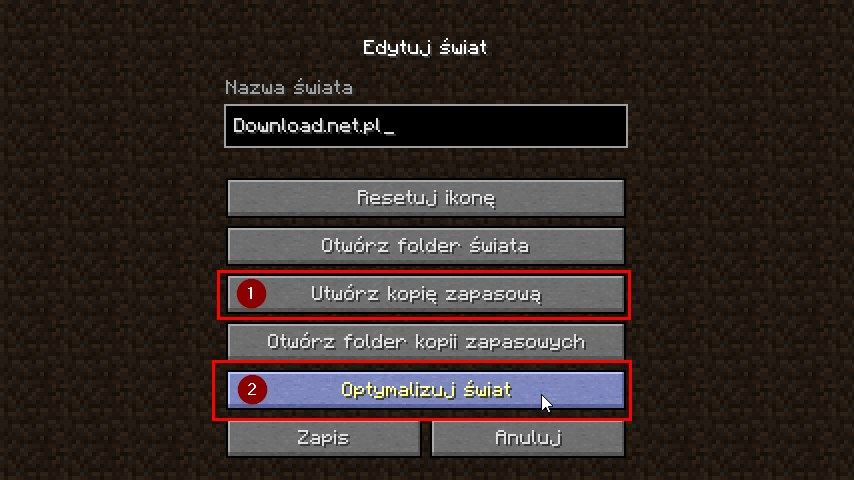
Появится экран, информирующий вас о том, что ваш мир будет оптимизирован и после завершения этого процесса больше не будет совместим со старыми версиями Minecraft, чем с 1.13. В зависимости от размера нашего мира этот процесс может занять несколько секунд или несколько или несколько десятков минут. Никакие элементы оригинальной, неизмененной версии игры не будут удалены, поэтому вам не придется беспокоиться о своих зданиях.
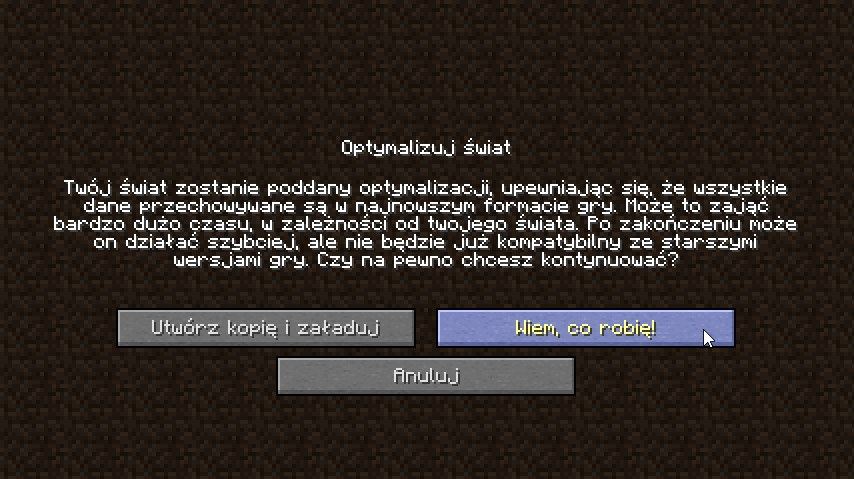
Вы должны дождаться завершения. После окончания обучения вы можете войти в свой мир — теперь он должен идти намного лучше, потому что он уже полностью преобразован в новый формат, совместимый с последней версией Minecraft.
То, что мы описали выше, полезно не только для миров в однопользовательском режиме, но и для людей, которые купили собственный сервер, чтобы играть с друзьями. Местный мир также нуждается в оптимизации после обновления, чтобы он не замедлял работу сервера.
Оптимизация на сервере довольно проста. Все, что нам нужно сделать, — запустить сервер со следующим аргументом:
—ForceUpgrade
Там, где это необходимо, зависит от того, как выглядит наш интерфейс управления сервером. Например, если у нас есть интерфейс в браузере на странице поставщика сервера, вы должны найти поле с пробелом для аргументов и ввести вышеприведенный фрагмент. Если у нас есть поле с полным путем к файлу .jar сервера, то он должен быть добавлен в самом конце, например:
minecraft_server.jar —forceUpgrade
Загрузить Optifine для Minecraft
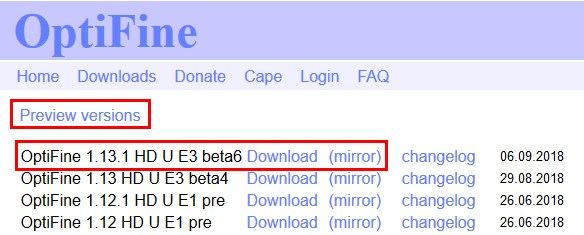
Появятся демонстрационные версии OptiFine. Выберите версию для Minecraft 1.13.1 и загрузите ее на свой компьютер.
После загрузки файла просто запустите его, дважды щелкнув по нему. Появится установщик OptiFine. Установите его в указанное по умолчанию местоположение. OptiFine будет установлен в вашей игре и появится в пусковой установке Minecraft как отдельный профиль.
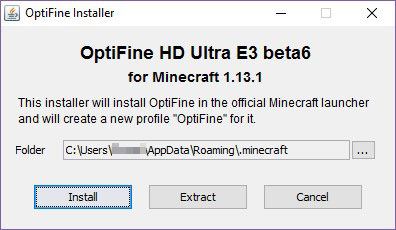
Если программа установки OptiFine не запускается, убедитесь, что на вашем компьютере установлена последняя версия Java Runtime Environment.
Проверьте список программ, вызывающих проблемы с Minecraft
На приведенной выше странице мы находим отличную таблицу, в которой программы, которые вызывают проблемы при входе в систему и загрузке игр (чаще всего это антивирусные программы, блокирующие доступ в Интернет к Minecraft), а также те, которые вызывают проблемы с ликвидностью и эффективностью.
Обращает на себя внимание особенно две популярные программы — Discord и GeForce Experience. Обе эти программы часто бывают на компьютерах игроков и представляют свои собственные экранные оверлеи, которые необходимо отключить, чтобы они не конфликтуют с Minecraft.
- Выключить наложение экрана в Discord
Запустите Discord, а затем в нижней части экрана найдите значок со звездочкой рядом с вашим именем пользователя. Нажмите на нее, чтобы ввести параметры.
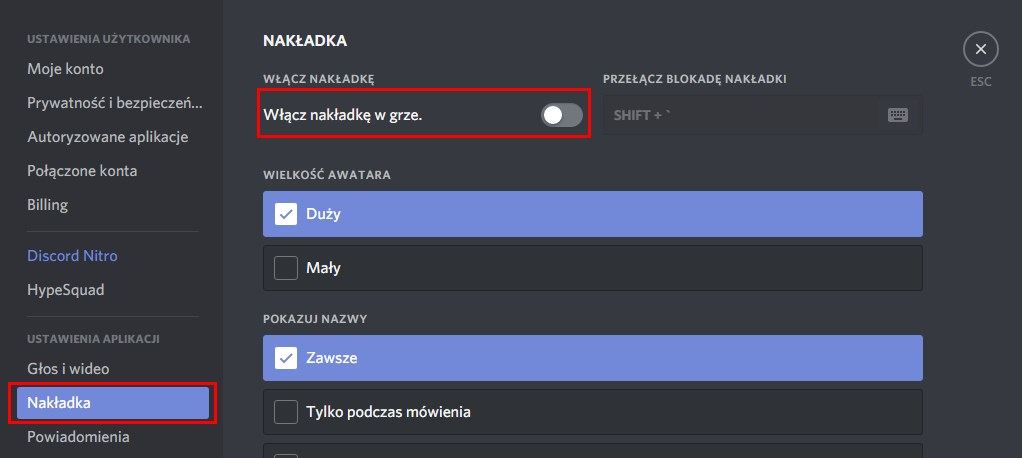
- Отключите экран GeForce Experience
Вы также можете отключить наложение экрана GeForce Experience. Для этого запустите программу GeForce Experience, а затем на верхней панели инструментов щелкните значок зеленой шестерни, чтобы перейти к настройкам.
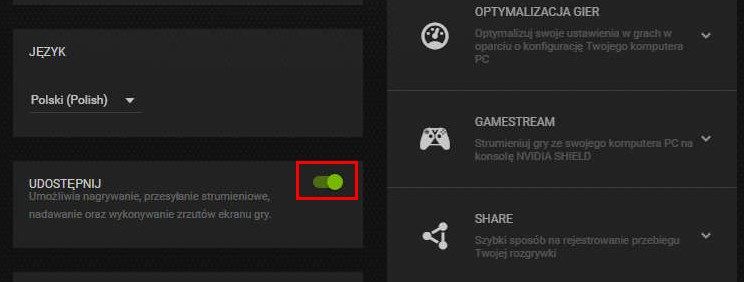
Вышеприведенные два примера являются лишь частью программ, которые могут вызвать проблемы с Minecraft. Рекомендуем прочитать приведенную выше ссылку и просмотреть список популярных программ, которые могут вызвать проблемы. С каждой программой вы найдете краткую информацию о том, что делать, чтобы решить эту проблему. Мы также можем всегда удалять такое программное обеспечение с компьютера.
Встречайте работу
сервера,восставшего из пепла.
Как начать играть ?
В данной теме рассказано как начать игру на нашем проекте.
Все свежие новости выходят в группах ВК
Наверно многие начинают возмущаться тому что у них не коректно работает майнкрафт.
Психуют из-за этого и начинают говорить что CraftZ отстой.
Но дело в том что майнкрафт написан на языке JAVA что и не позволяет его оптимизировать не чего не делая,надо немного приложить сил.
Если у вас хороший компьютер, который тянет «Бателфилд 4″,»ГТА5» на ультрах,это еще не значит что у вас не должен лагать майнкрафт. (Это разные игры,разные движки,да там все разное — только дурак сравнивает)
Так что посмотрите этот обзор и это поможет вам в 90% устранить вашу проблему.
Первым делом узнаем сколько разрядная у вас ОС(Операционная Система).


На данном скриншоте у меня 64-разрядная ОС.
Если 32-разрядная, то вы должны скачать джаву для системы 32bit
Если у вас 64-разрядная ОС, то у вас должна быть установлены Java 32-bit и Java 64-bit.
Проверяем.


Листаем список программ, ищем это.

Удаляем их(версии могут быть другими)
И качаем обновление здесь здесь
www.java.com:
Выделяем Java больше оперативной памяти
Сначала узнаём сколько у вас ОЗУ.





Обратите внимание на графу Runtime Parameters (изначально она пустая) – туда нужно вписать следующую строку: -xms256m -xmx1024m
Отключение лишних программ
Выделяем майнкрафту больше оперативной памяти
Запуск с высокопроизводительным процессором(Для ноутбуков)

Настраиваем драйвера видеокарты
И так приступим к настройкам чтобы у вас не так сильно лагал CraftZ
1) Запустив лаунчер перейдите в «настройки» там вы найдете графу «Память (в мегабайтах) тут по стандарту стоит 512,но это очень мало,по этому измените число на 1024, если у вас достаточно оперативной памяти,то советую туда вписать 2048.
Учтите, что если версия Java 32bit, то больше 512мб выделить не получится
2) Зайдя в игру вам автоматически включаются HD текстуры,если лаги продолжаются то можно их отключить.
Для этого заходим в НАСТРОЙКИ(в игре) ——>Пакеты ресурсов ——>
Находим там ресурс пак под названием CraftZ’s 64×64 или CraftZ’s 32×32 и кликаем на него, чтобы он переместился в левую часть.
Внимание другие ресурс паки НЕ ТРОГАТЬ .
3) Если у вас до сих пор лаги что невозможно играть,то делает по этой инструкции.
Пуск ——> Панель управления(не забудьте включить режим «просмотр: мелкие значки») ——>

Находим тут значок JAVA и кликаем его на правую кнопку мыши ——> далее открыть ——>
вылазит небольшое окошко где мы выбираем графу JAVA далее в пункте View – вы увидите все сведения о вашей версии Java.
Обратите внимание на графу Runtime Parameters (изначально она пустая) – туда нужно вписать следующую строку:
-xms256m -xmx1024m
Нажимаем OK и выходим из меню.
4) Еще один полезный шаг.Когда вы вошли в игру нажимаете Ctrl+Alt+Delete запускается диспетчер задач переходите в раздел процессы и находите там процесс CraftZ.exe его и остановите.И это тоже повысит ФПС(только не попутайте его с процессом Java.
Еще один совет,перед тем как играть отключите всяческие ненужные программы(торрент,браузер, и т.д),они попусту занимают оперативную память во время игры.

